Смарт ТВ приставки стали незаменимым аксессуаром в современных домашних развлекательных системах. Они позволяют превратить обычный телевизор в современное устройство, способное воспроизводить любимые фильмы и сериалы с различных онлайн-платформ, играть в видеоигры и многое другое. Одной из популярных моделей является смарт ТВ приставка X96Q, которая отличается функциональностью и простотой использования.
Подключение приставки X96Q осуществляется с помощью HDMI-кабеля. Во-первых, необходимо подключить один конец HDMI-кабеля к приставке X96Q, а другой конец - к свободному HDMI-порту на телевизоре. Важно убедиться, что телевизор включен и выбран правильный источник сигнала (HDMI). В случае возникновения звуковых или видео проблем, рекомендуется проверить кабель и заменить его, если необходимо.
После успешного подключения кабеля, следующим шагом является подключение приставки X96Q к источнику питания. Для этого необходимо вставить один конец адаптера питания в разъем micro-USB на приставке X96Q, а другой конец - в розетку.
После подключения приставки к источнику питания, следует выбрать нужный вход HDMI на телевизоре с помощью пульта дистанционного управления. После этого на экране телевизора появится меню приветствия X96Q.
Перед вами открывается мир различных возможностей! Вы можете настроить WiFi-соединение для доступа к интернету, загрузить и установить различные приложения, настроить аккаунты и начать пользоваться приставкой X96Q в полную силу. Наслаждайтесь качественным и многофункциональным пользовательским интерфейсом, который открывает перед вами безграничные возможности развлечений!
Подключение смарт ТВ приставки X96Q к телевизору
Чтобы подключить приставку X96Q к телевизору, выполните следующие шаги:
Шаг 1: Подключение кабеля HDMI
Возьмите кабель HDMI и подключите один из его концов к порту HDMI на задней панели X96Q. Затем подключите другой конец к HDMI-порту на вашем телевизоре.
Шаг 2: Подключение кабеля питания
Подключите кабель питания к порту питания на приставке X96Q, а затем вставьте его в розетку или другой источник питания.
Шаг 3: Включение телевизора и приставки
Включите телевизор и выберите соответствующий источник сигнала HDMI. Затем нажмите кнопку питания на приставке X96Q, чтобы включить ее.
Шаг 4: Настройка приставки
После включения приставки X96Q, следуйте инструкциям на экране для настройки основных параметров, таких как язык интерфейса, подключение к Wi-Fi и вход в учетную запись Google.
Шаг 5: Наслаждайтесь смарт-телевизором
После завершения настройки вы можете начать пользоваться смарт-телевизором X96Q. Установите различные приложения из магазина приложений, стримьте видео с популярных платформ и наслаждайтесь разнообразным контентом прямо на большом экране телевизора.
Примечание: Перед началом настройки убедитесь, что у вас есть доступ к интернету через проводное или беспроводное подключение.
Приставка X96Q: основные характеристики и возможности
Основные характеристики X96Q:
- Процессор: X96Q оснащена четырёхъядерным процессором ARM Cortex-A53 с тактовой частотой 2 ГГц, что обеспечивает быструю и плавную работу устройства.
- Графический чип: В приставке установлен графический процессор ARM Mali-450 с поддержкой OpenGL ES 3.0, который обеспечивает отличное воспроизведение видео и графики в высоком разрешении.
- Операционная система: X96Q работает на Android 10, что обеспечивает возможность установки различных приложений из Google Play Market.
- Память: Устройство оснащено 2 ГБ оперативной памяти DDR3 и 16 ГБ встроенной памяти eMMC, что позволяет без проблем запускать и использовать множество приложений.
- Подключение: X96Q поддерживает подключение по Wi-Fi и Ethernet, что обеспечивает стабильную и быструю передачу данных.
Возможности X96Q:
- Просмотр контента в высоком качестве: Благодаря возможности подключения к Интернету, вы сможете просматривать видео в разрешении до 4K на большом экране вашего телевизора.
- Установка приложений: Вы сможете установить различные приложения из Google Play Market, такие как YouTube, Netflix, Spotify и многие другие, для более удобного и разнообразного использования приставки.
- Игры и развлечения: С помощью X96Q вы сможете наслаждаться играми, музыкой, фильмами, сериалами и другими развлечениями, доступными внутри приложений.
- Мультимедийные возможности: X96Q позволяет воспроизводить музыку, фотографии и видео с внешних устройств, таких как USB-накопители или сетевые хранилища (NAS).
- Голосовое управление: С поддержкой голосового управления X96Q станет ещё проще и удобнее в использовании, а также позволит вам управлять им с помощью голосовых команд.
Приставка X96Q - универсальное устройство, которое открывает все преимущества умного телевидения и позволяет сделать ваш телевизор более функциональным и интерактивным.
Шаг 1: Подготовка ТВ и приставки к подключению
Перед тем как приступить к подключению смарт ТВ приставки X96Q, необходимо подготовить как саму приставку, так и телевизор. Вот что нужно сделать:
1. Убедитесь, что у вас есть все необходимые комплектующие для подключения: смарт ТВ приставка X96Q, HDMI-кабель, пульт дистанционного управления, сетевой адаптер и батарейки.
2. Включите телевизор и убедитесь, что он работает нормально. Если у вас есть доступ к интернету через Wi-Fi или Ethernet-кабель, подключите его.
3. Подготовьте приставку, вставив батарейки в пульт дистанционного управления, а также подключив смарт ТВ приставку к сети питания с использованием сетевого адаптера.
4. Проверьте, что все необходимые порты на задней или боковой панели телевизора доступны для подключения. Наиболее важным является наличие HDMI-порта, через который будет осуществляться подключение.
Шаг 2: Соединение приставки X96Q с ТВ
После того, как вы подготовили все необходимые материалы, пришло время соединить смарт ТВ приставку X96Q с вашим телевизором:
1. Возьмите HDMI кабель и подключите один его конец к разъему HDMI на задней панели X96Q приставки.
2. Возьмите другой конец HDMI кабеля и подключите его к свободному HDMI входу на задней панели вашего телевизора. Обычно HDMI вход на телевизоре обозначен соответствующей надписью или символом.
3. Убедитесь в том, что при помощи пульта вашего телевизора выбран правильный HDMI вход, к которому подключена приставка X96Q.
4. Включите телевизор и убедитесь, что он находится в режиме настройки внешних устройств.
5. При помощи пульта X96Q приставки, включите саму приставку. Если все было сделано правильно, то на экране телевизора должно появиться изображение запуска приставки.
Теперь ваша смарт ТВ приставка X96Q полностью подключена к телевизору и готова к дальнейшей настройке и использованию.
Шаг 3: Настройка приставки и начало использования

После успешного подключения смарт ТВ приставки X96Q к телевизору, необходимо приступить к настройке и началу использования.
1. Подключите приставку к источнику питания. Используйте штекер и провод, поставляемые в комплекте с приставкой.
2. Подключите смарт ТВ приставку к интернету. Для этого можно использовать подключение по Wi-Fi или ethernet-кабелю. Если выбрано подключение по Wi-Fi, необходимо ввести пароль от своей Wi-Fi сети.
3. После подключения к интернету, приставка автоматически загрузит операционную систему Android. Подождите несколько секунд, пока загрузка завершится.
4. Настройте язык и регион. При первом включении приставка предложит выбрать язык и регион. Выберите нужные значения с помощью пульта дистанционного управления и нажмите "Далее".
5. Введите данные аккаунта Google. В следующем окне приставка попросит ввести данные аккаунта Google. Если у вас нет аккаунта, вы можете создать новый, следуя инструкциям на экране.
6. Опционально, настройте дополнительные параметры. Приставка предложит настроить ряд дополнительных параметров, таких как подключение к мобильному устройству, использование голосовых команд и настройка приложений.
7. Начните использовать приставку. После завершения всех настроек, вы можете начать пользоваться смарт ТВ приставкой X96Q. Открывайте приложения, устанавливайте игры, смотрите видео и наслаждайтесь удобством интерактивного телевидения.
Помните, что в процессе использования вы всегда можете обратиться к руководству пользователя или поискать дополнительную информацию в интернете, чтобы максимально раскрыть возможности вашей смарт ТВ приставки.